
Harry James
0
4817
615
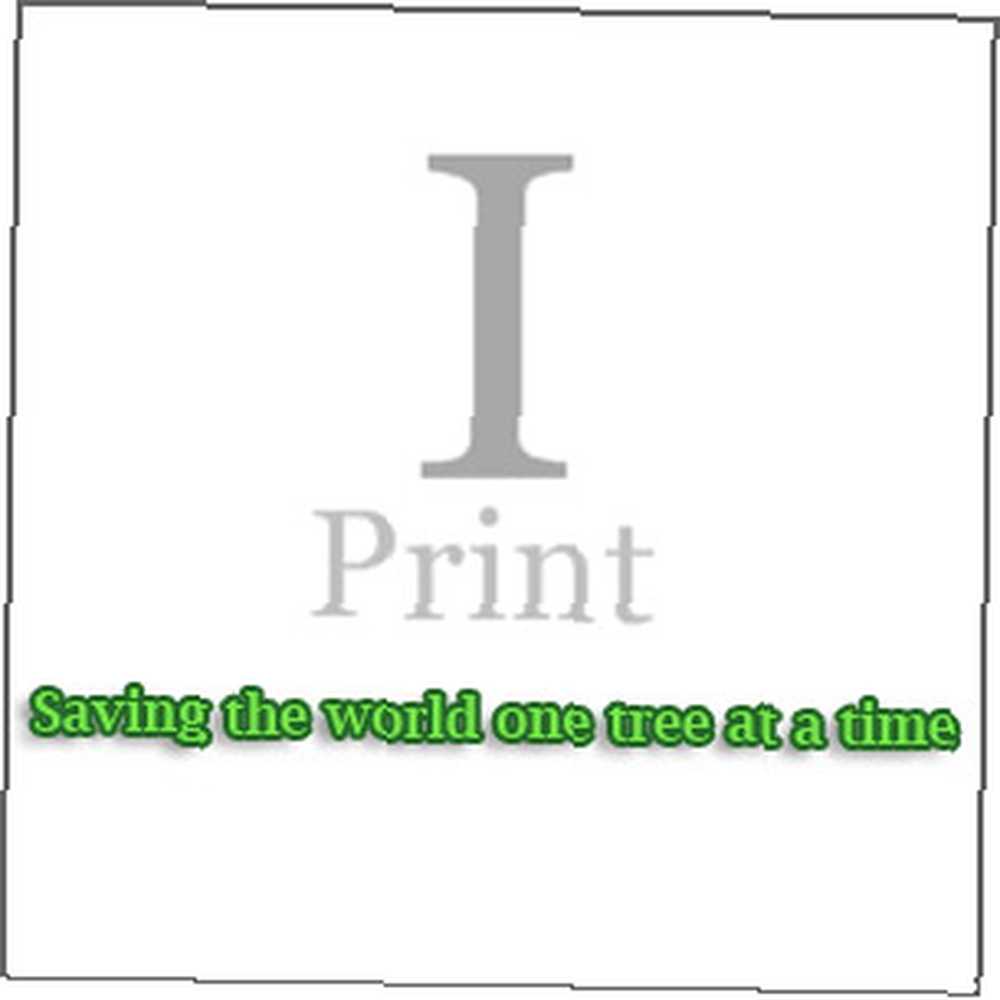 L’utilité d’imprimer plusieurs pages sur une même feuille de papier ne peut pas être surestimée. Peut-être qu'à une époque moins soucieuse de l'environnement, la condensation de vos travaux d'impression n'a peut-être pas attiré l'attention. Mais alors que nous allons affronter les forces du réchauffement climatique et de l'épuisement naturel, apprendre à utiliser chaque centimètre carré de papier est indispensable si vous souhaitez collecter des points avec la brigade verte..
L’utilité d’imprimer plusieurs pages sur une même feuille de papier ne peut pas être surestimée. Peut-être qu'à une époque moins soucieuse de l'environnement, la condensation de vos travaux d'impression n'a peut-être pas attiré l'attention. Mais alors que nous allons affronter les forces du réchauffement climatique et de l'épuisement naturel, apprendre à utiliser chaque centimètre carré de papier est indispensable si vous souhaitez collecter des points avec la brigade verte..
L'impression de plusieurs pages sur une seule feuille de papier a bien d'autres utilisations que d'économiser du papier et du toner. Par exemple, vous pouvez extraire la mise en page d'un document volumineux, créer des documents à distribuer avec des diapositives, créer de petites brochures, envoyer des brouillons, mettre des feuilles de triche sur du papier, etc..
Il existe plusieurs façons d’imprimer plusieurs pages sur une feuille de papier. Nous allons jeter un coup d'œil au plus évident via Microsoft Word, puis à l'aide d'un logiciel d'impression gratuit..
Imprimer plusieurs pages avec Microsoft Word
MS Word (les captures d'écran proviennent de MS Word 2007.), il est très facile d'imprimer jusqu'à 16 pages sur une seule feuille de papier.
Cliquez sur le bouton Office et sélectionnez Impression. Utilisez les listes déroulantes sous Zoom sélectionner le nombre de pages par feuille.
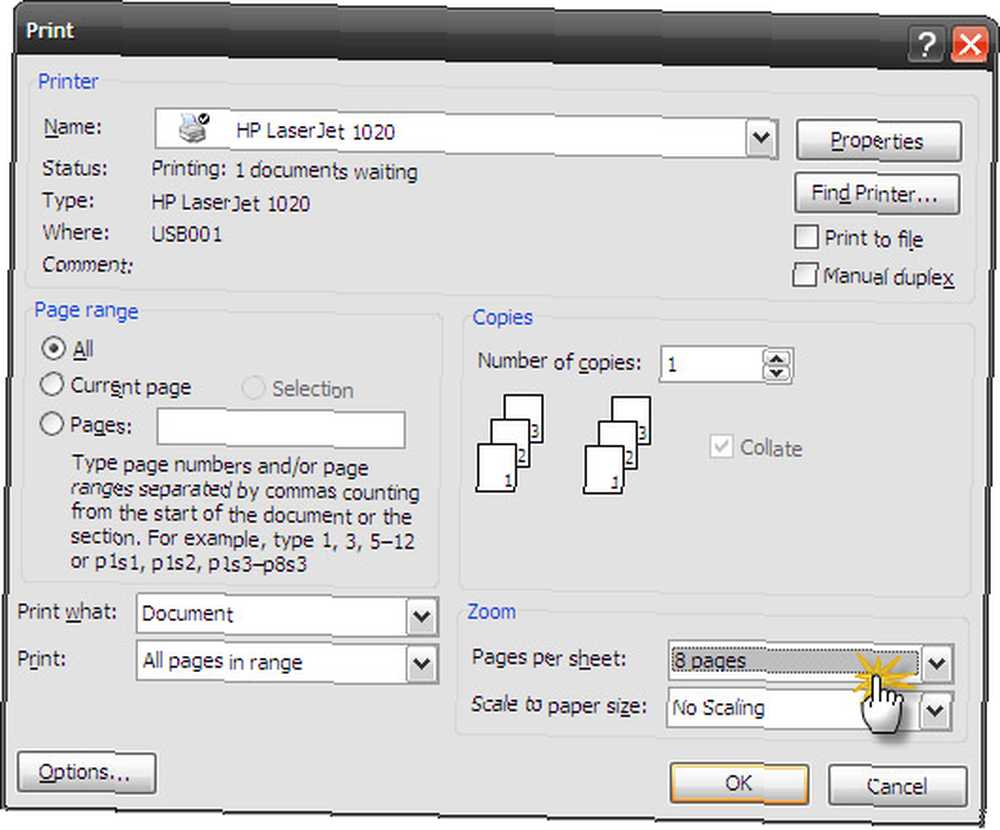
Comme tout autre travail d’impression, vous pouvez définir le format du papier à partir du Ajuster à la taille de la feuille de papier menu déroulant. Zoom redimensionne automatiquement les pages de la feuille sans modifier la mise en page ni le formatage. N'oubliez pas que la lisibilité dépend du nombre de pages que vous avez définies par feuille..
Imprimer plusieurs pages avec iPrint
iPrint 6 est un pilote d'imprimante virtuelle et un téléchargement de 7 Mo compatible avec Windows XP, Vista et 7. iPrint est une solution de gestion de l'impression totalement gratuite qui effectue cinq tâches importantes pour tout travail d'impression. -
- iPrint vous permet de configurer plusieurs pages (au maximum quatre) à imprimer sur une seule feuille de papier. Les pages sont automatiquement réduites et ajustées sur la feuille.
- iPrint fonctionne pour n'importe quel document de n'importe quel format.
- iPrint numérise votre document et peut supprimer des pages vides (sans contenu) en un seul clic.
- iPrint améliore la productivité en vous permettant de regrouper les demandes de travaux d'impression de plusieurs applications dans une seule session iPrint. À partir de là, les pages indésirables sont automatiquement supprimées et toute modification supplémentaire peut être effectuée..
- iPrint vous permet d'économiser des tonnes de papier si vous imprimez régulièrement des quantités de documents.
Si nous parlons d’iPrint en tant que pilote d’imprimante virtuelle, cela ne vous permettra peut-être pas d’imprimer plus de deux ou quatre pages sur une seule feuille, mais vous aurez l’avantage supplémentaire de vous laisser supprimer les pages non désirées du travail d'impression. Si vous considérez la lisibilité, quatre pages sur une seule feuille est l’idéal. Passons à travers un travail d'impression et voyons comment cela se passe.
iPrint s'installe en tant que pilote d'imprimante virtuelle afin que vous puissiez y accéder à partir de n'importe quelle application disposant d'une commande Imprimer. Mes captures d’écran montrent notre manuel PDF sur MS Word - Rédaction de rapports et documents professionnels Comment créer des rapports et des documents professionnels dans Microsoft Word Comment créer des rapports et des documents professionnels dans Microsoft Word Ce guide examine les éléments d’un rapport professionnel et examine la structure, le style et finalisation de votre document dans Microsoft Word. .
Aller à Impression et sélectionnez iPrint dans la liste de vos imprimantes. Met le Plage d'impression si tu veux. Vous pouvez également le définir depuis iPrint.
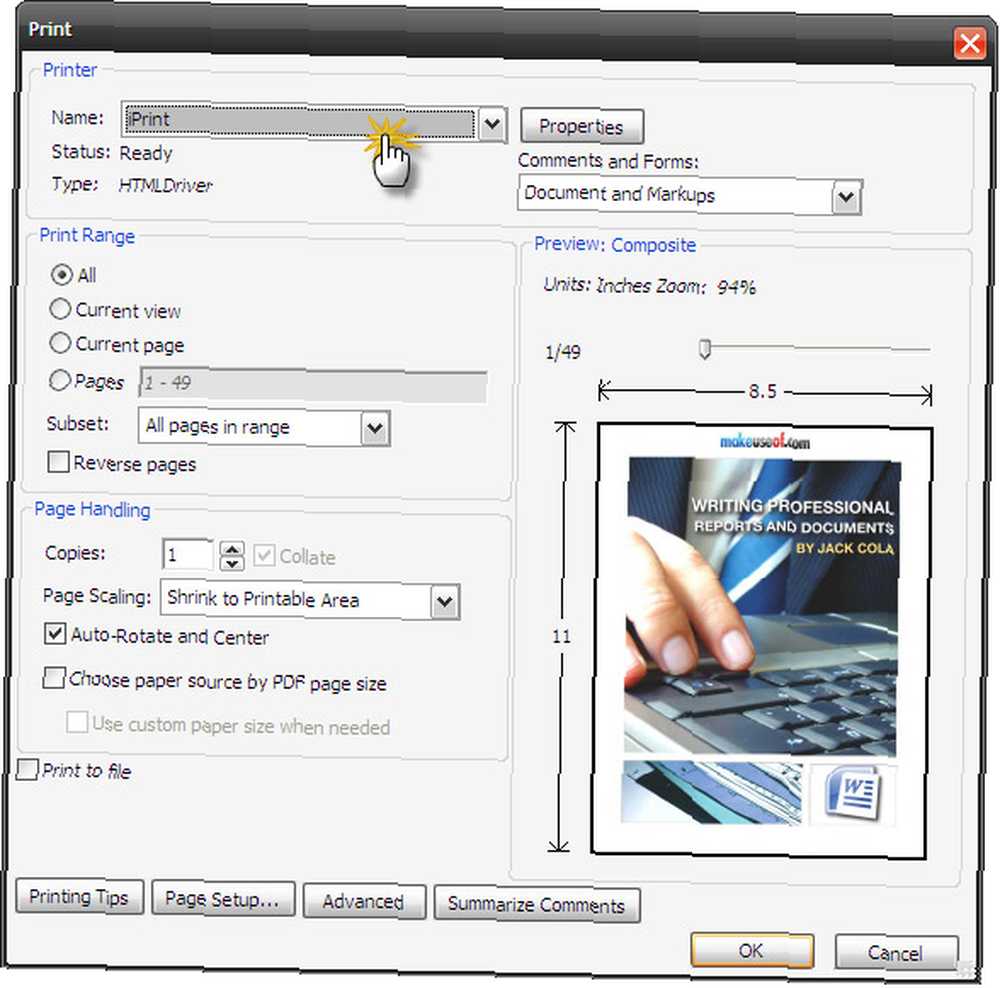
iPrint Preview affiche le document au format standard une page par feuille. Utilisez les commandes de menu pour sélectionner l’option souhaitée: une mise en page 2 pages par feuille ou 4 pages par feuille. Vous pouvez utiliser le curseur en bas pour zoomer et dézoomer pour une meilleure vue..
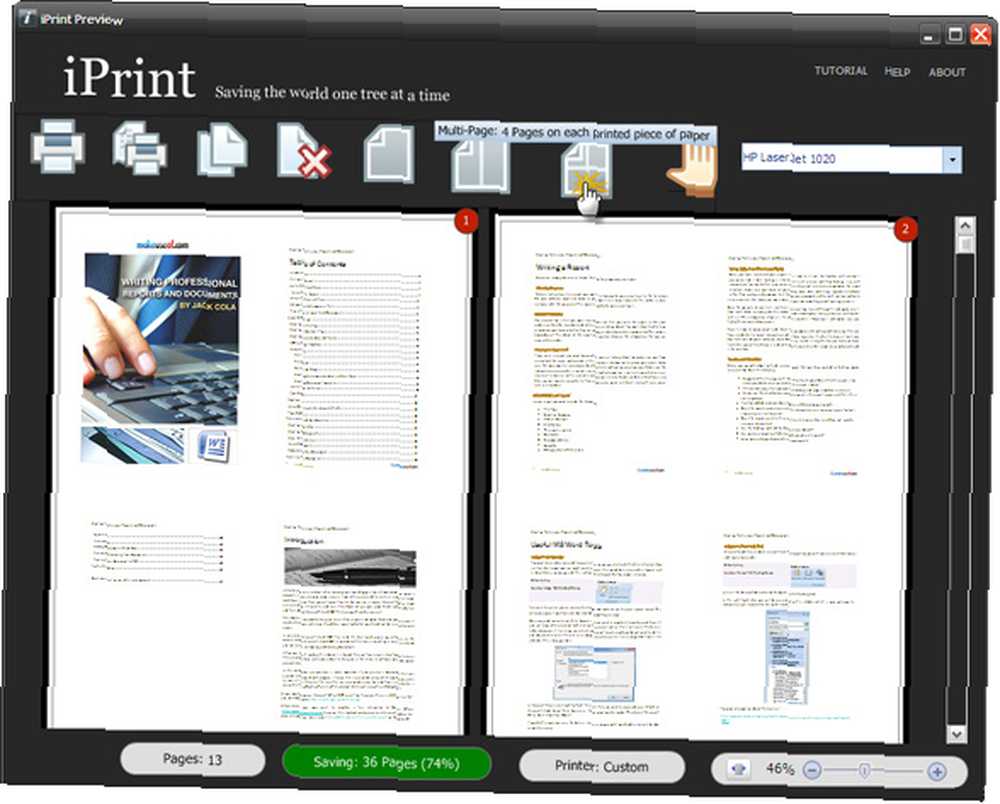
Maintenant, vous pouvez parcourir les pages et sélectionner les pages que vous souhaitez supprimer. Utilisation CTRL + Shift pour sélectionner plusieurs pages. Les pages supprimées sont surlignées en rouge.
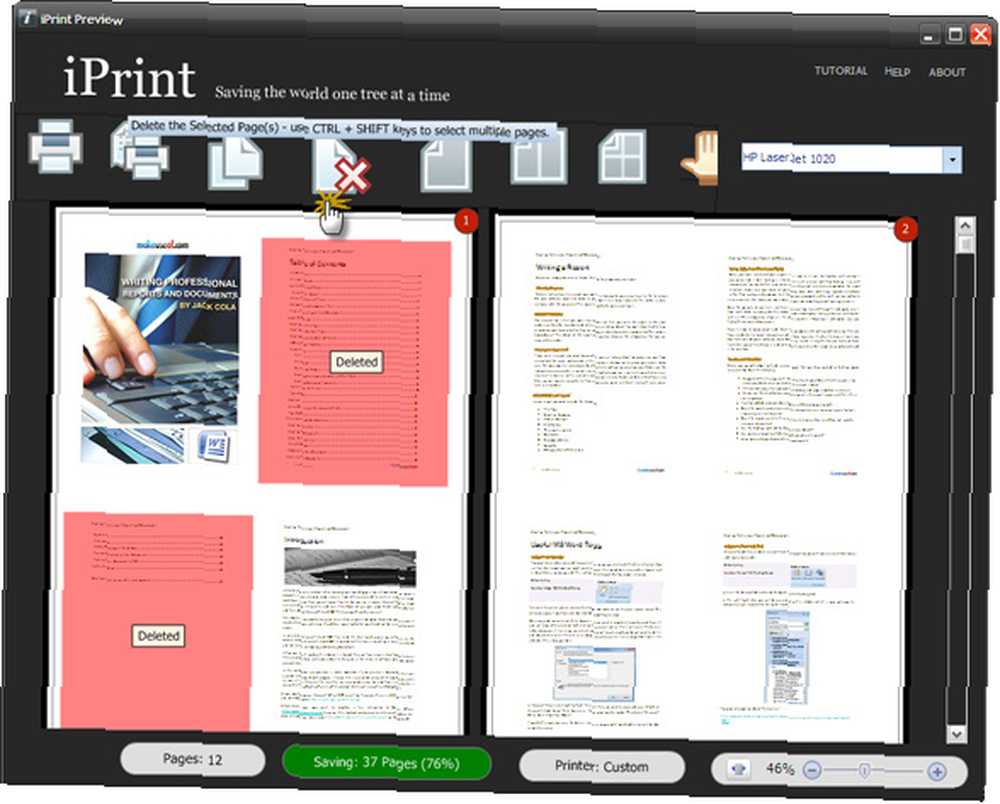
Vous pouvez gérer vos travaux d'impression à l'aide des trois premiers boutons du menu. En cliquant sur Impression envoie le document à imprimer.
La touche finale est donnée par le bouton vert qui, lorsque vous cliquez dessus, affiche un rapport sur les économies que vous avez réalisées avec iPrint..
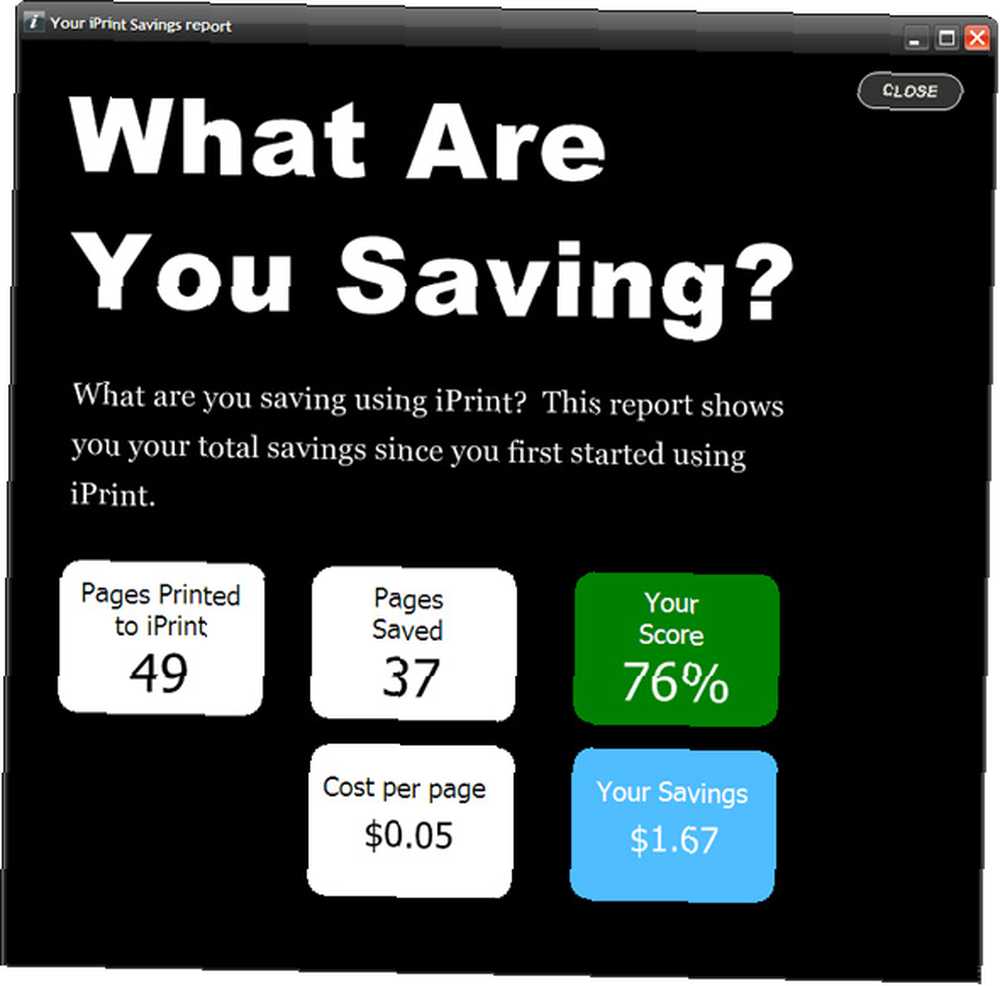
Le site Web iPrint indique qu'il peut vous faire économiser entre 30 et 60% des coûts d'impression, de papier et d'encre. Cela pourrait se traduire par quelques arbres, et qui connaît peut-être aussi une partie de notre planète. Voici quelques solutions d'impression supplémentaires pour le type qui souhaite passer au vert sur son ordinateur. Les 5 façons de passer au vert sur votre ordinateur Les 5 meilleures façons de passer au vert sur votre ordinateur -
- 3 bookmarklets faciles à imprimer des pages Web agréables à la recherche sans craquets 3 bookmarks faciles à imprimer des pages Web attrayantes à la recherche sans Craplets 3 bookmarks faciles à imprimer des pages Web attrayantes au fil des Craplets Imprimer des informations à partir du Web est souvent un défi, car les sites Web sont recouverts de barres latérales, d'images , publicités et autres éléments non imprimables. Ce qui donne un aspect fantastique à un site web, c’est un frein réel lors de l’impression…
- Économisez du papier en formatant et en imprimant vos fichiers avec l'outil d'imposition de Govert Économisez du papier en formatant et imprimant vos fichiers avec l'outil d'imposition de Govert [Windows] Économisez du papier en formatant et imprimant vos fichiers avec l'outil d'imposition de Govert [Windows] Le papier coûte de l'argent. Enregistrez les deux en imprimant vos PDF sur des demi-pages. Que vous souhaitiez un livret ou des copies côte à côte, un outil gratuit pour Windows rend non seulement cela possible mais aussi simple. Arrêtez de déconner…
- Gérez les coûts d'impression et réduisez le gaspillage de papier en configurant un serveur d'impression avec PaperCut Gérez les coûts d'impression et réduisez le gaspillage de papier en configurant un serveur d'impression avec PaperCut Gérez les coûts d'impression et réduisez le gaspillage de papier en configurant un serveur d'impression avec PaperCut
Pensez-vous que iPrint et les applications d’impression de son genre aident à réduire les déchets et nous aident à devenir plus écologiques?











